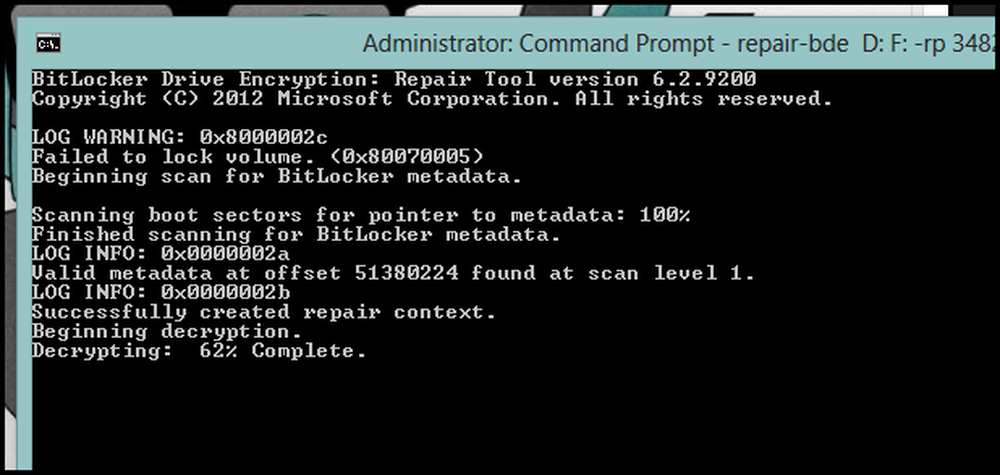Cara Memulihkan Disk yang Dienkripsi Bit Locker Jika Anda Lupa Kata Sandi
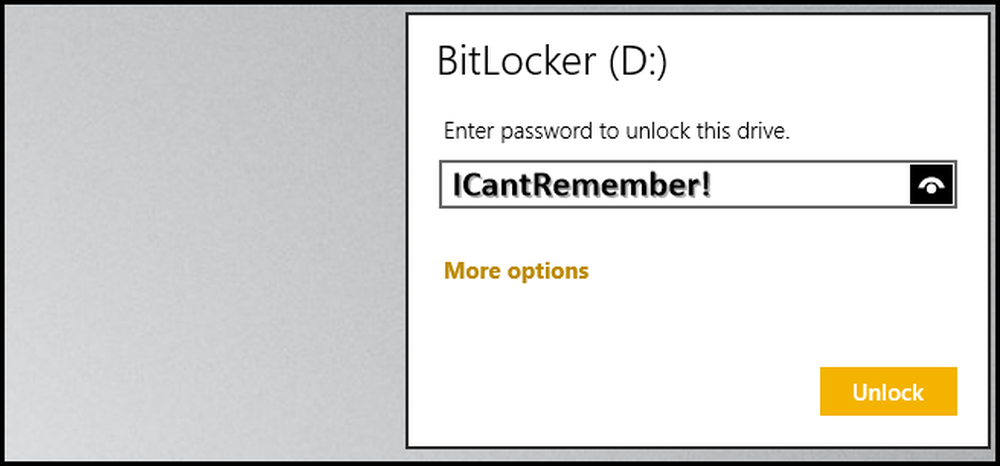
Jika Anda mengikuti panduan kami untuk mengenkripsi diska lepas Anda dengan Bit Locker, Anda akan ingat bahwa kami telah menyimpan kunci pemulihan kami ke cloud, yang merupakan fitur baru di Windows 8. Hal pertama yang perlu kami lakukan adalah pergi dan ambil kunci itu, yang dapat dilakukan dengan menuju ke URL ini. Pada titik ini Anda harus masuk ke akun Microsoft, yang sama dengan yang Anda masuki di Windows 8.
Perhatikan bahwa Bit Locker hanya tersedia di versi Windows 8 Pro dan Enterprise.
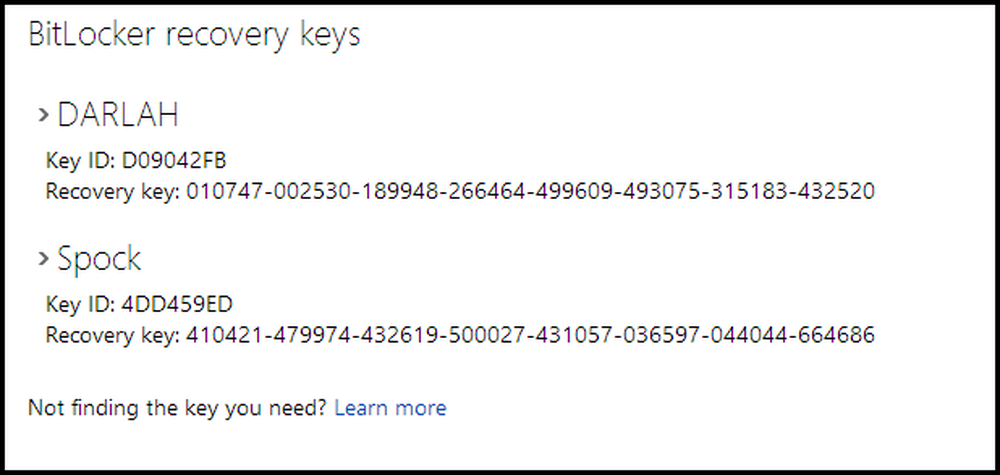
Karena kami sedang mencari kunci yang kami gunakan untuk mengenkripsi disk yang dapat dilepas, kami mungkin memiliki banyak sehingga kami perlu memperluas perangkat yang kami gunakan untuk mengenkripsi disk yang dapat dilepas. Anda dapat melakukan ini dengan mengeklik panah kecil di sebelah nama perangkat.

Sekarang kita memiliki kunci yang digunakan untuk mengenkripsi drive, kita harus benar-benar menggunakannya. Untuk melakukan itu, Anda harus membuka prompt perintah yang ditinggikan dengan menekan tombol Windows untuk beralih ke Layar Mulai, lalu mengetikkan "cmd". Setelah Anda melihat command prompt di hasil pencarian, klik kanan padanya dan pilih untuk menjalankannya sebagai administrator.
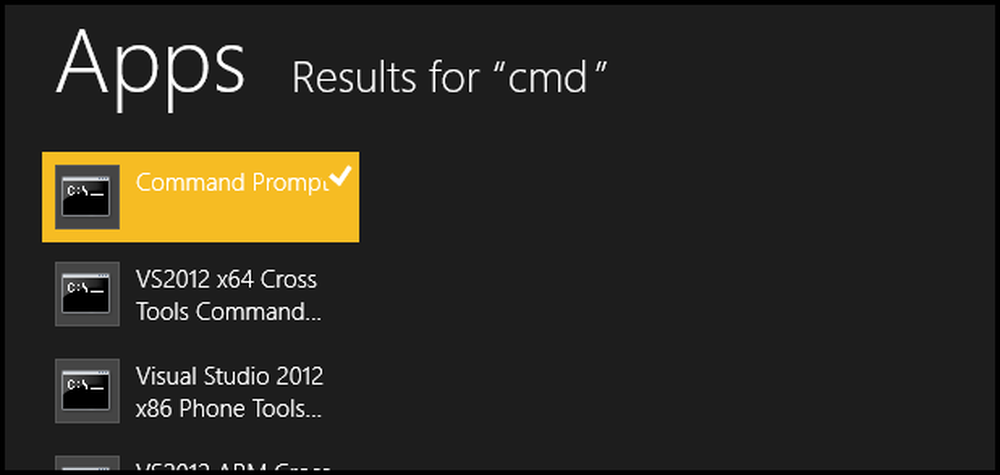
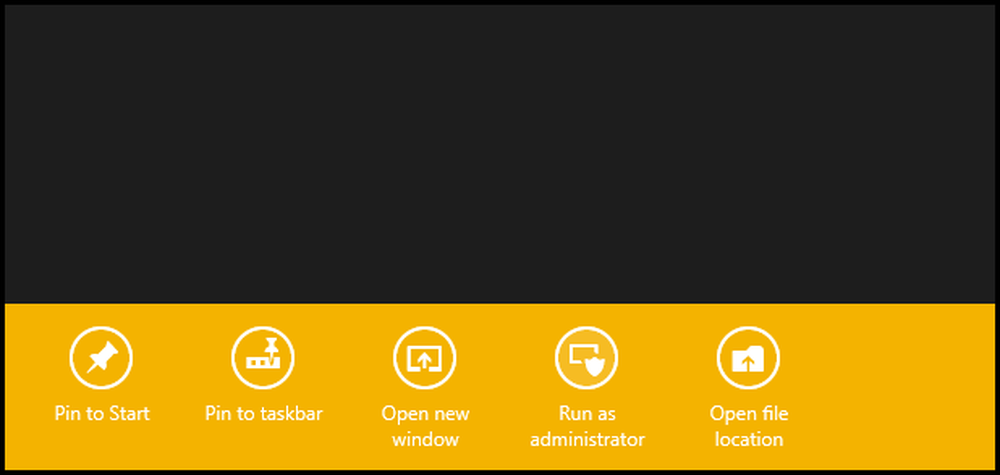
Ketikkan yang berikut ini:
perbaikan-bde D: F: -rp 010747-002530-189948-266464-499609-493075-315183-432520 -F
Anda harus mengganti D: dengan huruf drive terenkripsi dan F: dengan huruf a meluangkan drive yang Anda inginkan agar isi drive yang dienkripsi disimpan.Catatan: Drive tempat Anda mengembalikan data akan diformat, jadi semua yang ada di drive itu akan dihapus.
Ketika proses dekripsi selesai, buka Explorer dan masuk ke drive tempat Anda memulihkan data. Itu semua harus ada di sana sekarang.

Itu semua yang ada untuk itu.